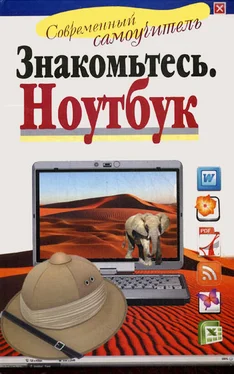1 ...6 7 8 10 11 12 ...59 – переключение между режимами вставки и замены при редактировании текста.
Если текстовый курсор находится внутри существующего текста, то при включенном Insertстарый текст сразу же заменяется новым, который вы вводите.
PrtSc (print screen) – делает снимок экрана и помещает его в буфер обмена.
Pause/Break– приостанавливает работу компьютера во время загрузки компьютера.
Fn+F11– то же, что
Numlockна клавиатуре обычного компьютера. Переключает клавиатуру в режим ввода чисел. Если в данный момент в вашей работе используется большое количество чисел, то этот режим ввода будет очень полезным.
Рабочий стол. Операции с файлами и папками
Итак, вы включили ноутбук. Некоторое время будет загружаться операционная система (ОС). Это система программ и устройств, которые позволяют пользоваться компьютером. Без ОС ваш компьютер, грубо говоря, просто груда железа.
Существует несколько так называемых семейств ОС. В этой книге мы рассматриваем самую популярную «семью» Windowsи конкретно версию Windows 7.
Именно Windows 7сейчас устанавливается почти на всех современных ноутбуках, а по истечении недолгого срока (год-два) наверняка будет стоять на 9 из 10 компьютеров.
Почти на всех остальных ноутбуках на данный момент устанавливается Windows Vista,имеющая точно такой же внешний вид, что и у Windows 7,и в основном такие же функции. По сути, Windows 7является усовершенствованной Windows Vista. Если у вас установлена другая версия операционной системы Microsoft, вы также можете пользоваться нашей книгой, поскольку все версии имеют более или менее похожий внешний вид (интерфейс) и принципы работы.
Что «лежит» на вашем рабочем столе
После включения ноутбука и загрузки ОС вы увидите рабочий стол.
Изначально на рабочем столе вашего ноутбука будет располагаться всего лишь одна иконка Корзина – папка-«подстраховщик», куда будут в дальнейшем попадать все удаленные вами файлы, прежде чем вы решите уладить их навсегда.
В нижней части экрана справа находятся часы. Наведя на них курсор и нажав дважды левую кнопку мышки, вы откроете окно, где, нажав на надпись Изменения настроек даты и времени, сможете установить время, дату и год. Рядом с часами находится маленькая иконка с изображением динамика. Нажмите на нее левой кнопкой мыши и установите подходящую вам громкость звука.
Рядом с динамиком располагается стрелочка, указывающая вверх, рядом с которой написано либо RU, либо ENG. Это указание языка, на котором в данный момент «говорит» ваш компьютер. Нажав на стрелочку, вы сможете поменять язык. Английский и русский по умолчанию всегда присутствуют в любой операционной системе. Ниже мы расскажем вам, как добавлять другие языки.
Изменение внешнего вида рабочего стола
Теперь посмотрим, как можно изменить внешний вид вашего рабочего стола.
Нажмите правой кнопкой мыши на любое свободное место экрана и в появившейся табличке выберите раздел
Персонализация.
Перед вами откроется окно Изменение изображения и звука на компьютере. Сверху в открывшемся окне видна надпись Мои темы – это вид рабочего стола на данный момент. Ниже Темы Aero : здесь вы можете менять внешний вид стола в формате Aero – продвинутом формате с различными визуальными эфектами. Нажимаем на первый же вид – это стандартный вид рабочего стола Windows 7. Вот что у нас получилось (см. рис. «Стандартный вид рабочего стола Windows 7»).
Попробуйте разные виды и выберите, что вам нравится.
В этом же разделе можно поменять и звук. Имейте в виду, что производители уже подобрали для вас некий оптимальный звук, менять который не советуют, потому что настройки производятся на таком тонком уровне, что большой разницы вы не почувствуете. Так что лучше оставьте все без изменений.
Корзина
Как уже говорилось, на рабочем столе будет обязательно расположена иконка Корзина. Разберемся, что за ней скрывается, а заодно потренируемся открывать корзина и закрывать окна.
Нажмите на иконку Корзины дважды левой кнопкой мыши. Перед вами откроется окно Корзины.
Слева вы можете видеть список разделов операционной системы вашего компьютера, в которые вы можете перейти прямо из этого окна одним нажатием левой кнопки на нужный вам раздел.
Читать дальше
Конец ознакомительного отрывка
Купить книгу